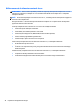User Guide - Windows 10
Table Of Contents
- Bun venit
- Componente
- Conexiuni de reţea
- Conectarea la o reţea wireless
- Utilizarea comenzilor wireless
- Conectarea la o reţea WLAN
- Utilizarea modulului de bandă largă mobilă HP (numai la anumite produse)
- Utilizarea serviciului HP Mobile Connect (numai la anumite produse)
- Utilizarea funcţiei GPS (numai la anumite produse)
- Utilizarea dispozitivelor wireless Bluetooth (numai la anumite produse)
- Conectarea la o reţea prin cablu
- Conectarea la o reţea wireless
- Navigarea pe ecran
- Caracteristici de divertisment
- Managementul energiei
- Închiderea (oprirea) computerului
- Setarea opţiunilor de alimentare
- Utilizarea stărilor de economisire a energiei
- Utilizarea alimentării de la acumulator
- Găsirea informaţiilor suplimentare despre acumulator
- Utilizarea instrumentului Verificare acumulator HP
- Afişarea nivelului de încărcare a acumulatorului
- Maximizarea duratei de descărcare a acumulatorului
- Gestionarea nivelurilor reduse de încărcare
- Economisirea energiei acumulatorului
- Dezafectarea unui acumulator
- Reinstalarea unui acumulator
- Utilizarea sursei de alimentare externă de c.a.
- Securitate
- Protejarea computerului
- Utilizarea parolelor
- Utilizarea software-ului antivirus
- Utilizarea software-ului paravan de protecţie
- Instalarea actualizărilor de software
- Utilizarea software-ului HP Client Security (numai la anumite produse)
- Utilizarea aplicaţiei HP Touchpoint Manager (numai la anumite produse)
- Utilizarea unui cablu de siguranţă opţional (numai la anumite produse)
- Utilizarea unui cititor de amprente (numai la anumite produse)
- Întreţinere
- Copiere de rezervă şi recuperare
- Computer Setup (BIOS), TPM şi HP Sure Start
- Utilizarea instrumentului HP PC Hardware Diagnostics UEFI
- Specificaţii
- Descărcarea electrostatică
- Accesibilitatea
- Index
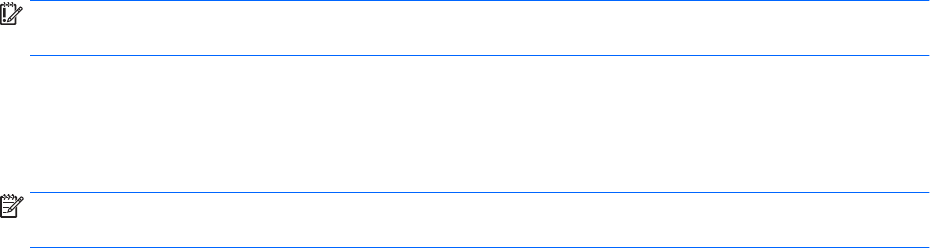
Utilizarea setărilor pentru sunet
Utilizaţi setările de sunet pentru a regla volumul sistemului, a modifica sunetele sistemului sau a gestiona
dispozitivele audio.
Pentru a vizualiza sau a modifica setările de sunet:
▲
Tastaţi panou de control în caseta de căutare din bara de activităţi, selectaţi Panou de control,
selectaţi Hardware şi sunete, apoi selectaţi Sunet.
– sau –
Faceţi clic dreapta pe butonul Start, selectaţi Panou de control, selectaţi Hardware şi sunete, apoi
selectaţi Sunet.
Computerul poate include un sistem de sunet îmbunătăţit, precum Bang & Olufsen, DTS, Beats audio sau de la
un alt furnizor. În consecinţă, computerul poate include caracteristici audio avansate, care pot fi controlate
printr-un panou de control audio specific sistemului dvs. audio.
Utilizaţi panoul de control audio pentru a vizualiza şi controla setările audio.
▲
Tastaţi panou de control în caseta de căutare din bara de activităţi, selectaţi Panou de control,
selectaţi Hardware şi sunete, apoi selectaţi panoul de control audio specific sistemului dvs.
– sau –
Faceţi clic dreapta pe butonul Start, selectaţi Panou de control, selectaţi Hardware şi sunete, apoi
selectaţi panoul de control audio specific sistemului dvs.
Utilizarea caracteristicilor video
Computerul dvs. este un dispozitiv video puternic, care vă permite să vizualizaţi transmisii video de pe site-
urile Web preferate şi să descărcaţi videoclipuri şi filme pe care să le urmăriţi pe computer când nu sunteţi
conectat la o reţea.
Pentru a îmbunătăţi calitatea imaginilor, utilizaţi unul dintre porturile video de la computer pentru a conecta
un monitor extern, un proiector sau un televizor.
IMPORTANT: Asiguraţi-vă că dispozitivul extern este conectat la portul corect de la computer, utilizând
cablul corect. Urmaţi instrucţiunile producătorului dispozitivului.
Pentru mai multe informaţii despre utilizarea caracteristicilor video, consultaţi HP Support Assistant.
Descoperirea şi conectarea la afişaje wireless compatibile Miracast (numai la
anumite produse)
NOTĂ: Pentru a aa ce tip de afişaj aveţi (compatibil Miracast sau Intel WiDi), consultaţi documentaţia
livrată împreună cu televizorul sau cu afişajul secundar.
Pentru descoperirea şi conectarea la afişaje wireless compatibile Miracast fără a părăsi aplicaţiile actuale,
urmaţi paşii de mai jos.
Pentru a deschide Miracast:
▲
Tastaţi proiectare în caseta de căutare din bara de activităţi, apoi faceţi clic pe Proiectare pe un al
doilea ecran. Faceţi clic pe Conectaţi-vă la un ecran wireless, apoi urmaţi instrucţiunile de pe ecran.
22 Capitolul 5 Caracteristici de divertisment